win10系统怎样在开始菜单添加九宫格图片?
1、1.首先我们按下windows自带的搜索按钮打开搜索菜单.
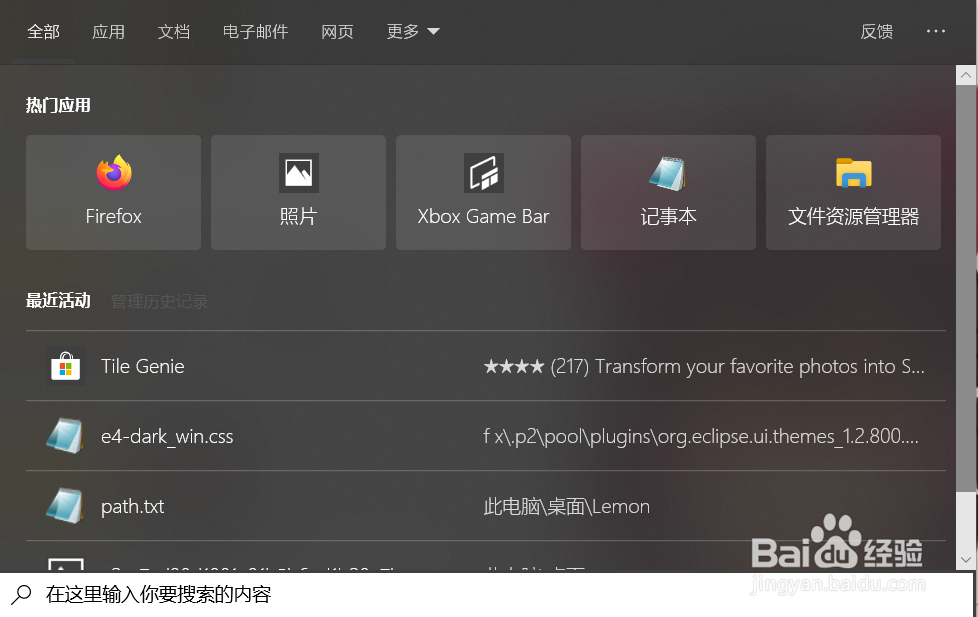
2、2.在搜索菜单中输入store显示出Microsoft Store商店.
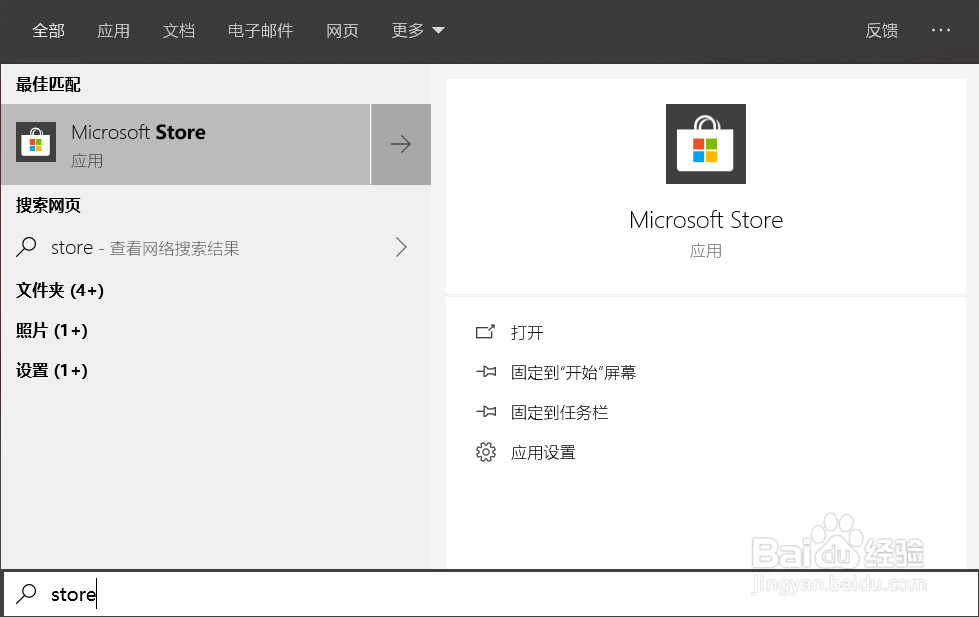
3、打开Microsoft Store商店.
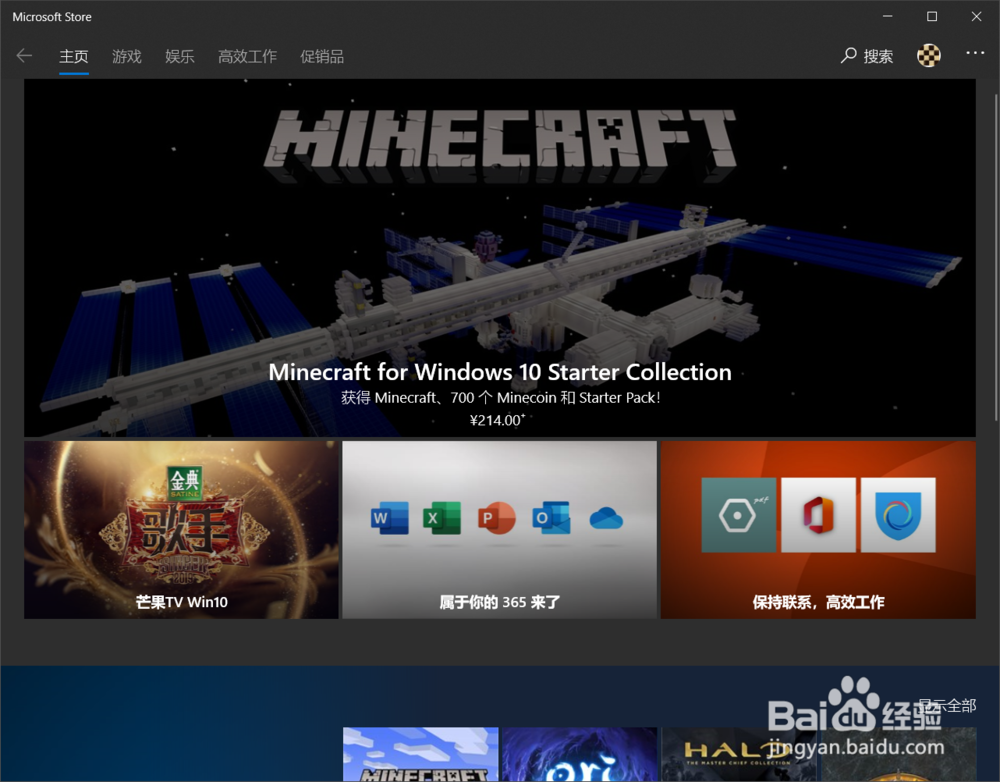
4、在商店的搜索菜单中搜索Tile Genie.
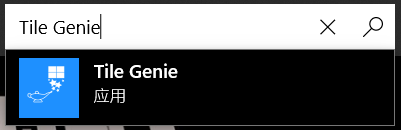
5、等待一段时间后,会在页面中出现Tile Genie软件的页面.然后点击安装就可以了.
(这里小编已经安装好了)
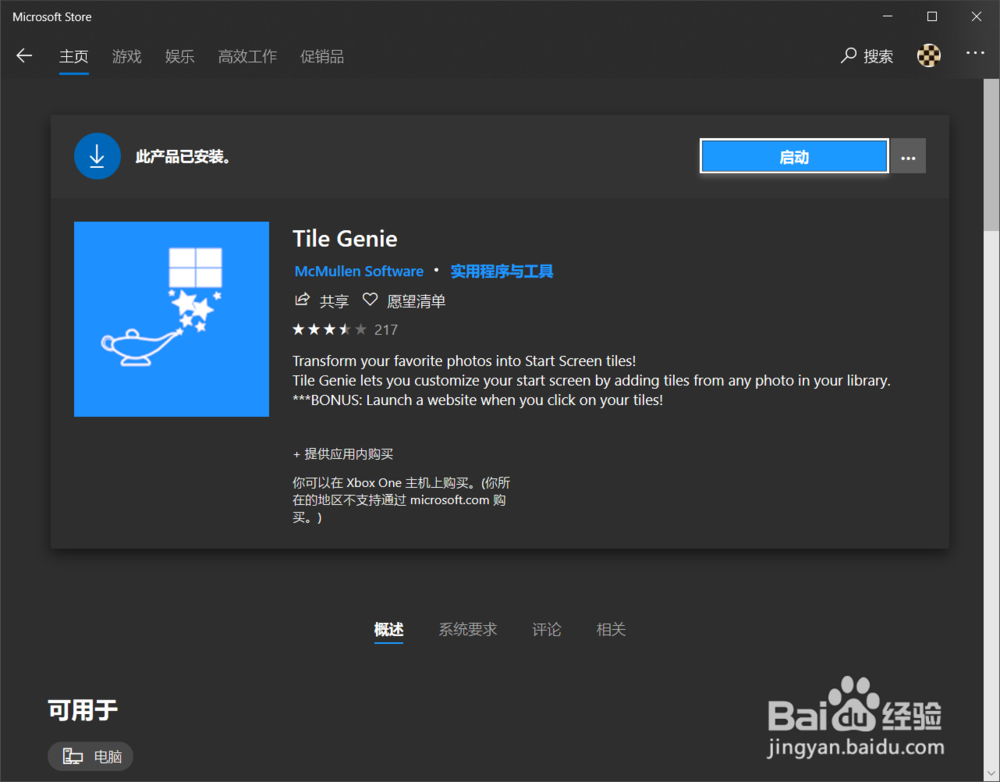
6、下载安装好之后,我们打开安装好的Tile Genie软件.
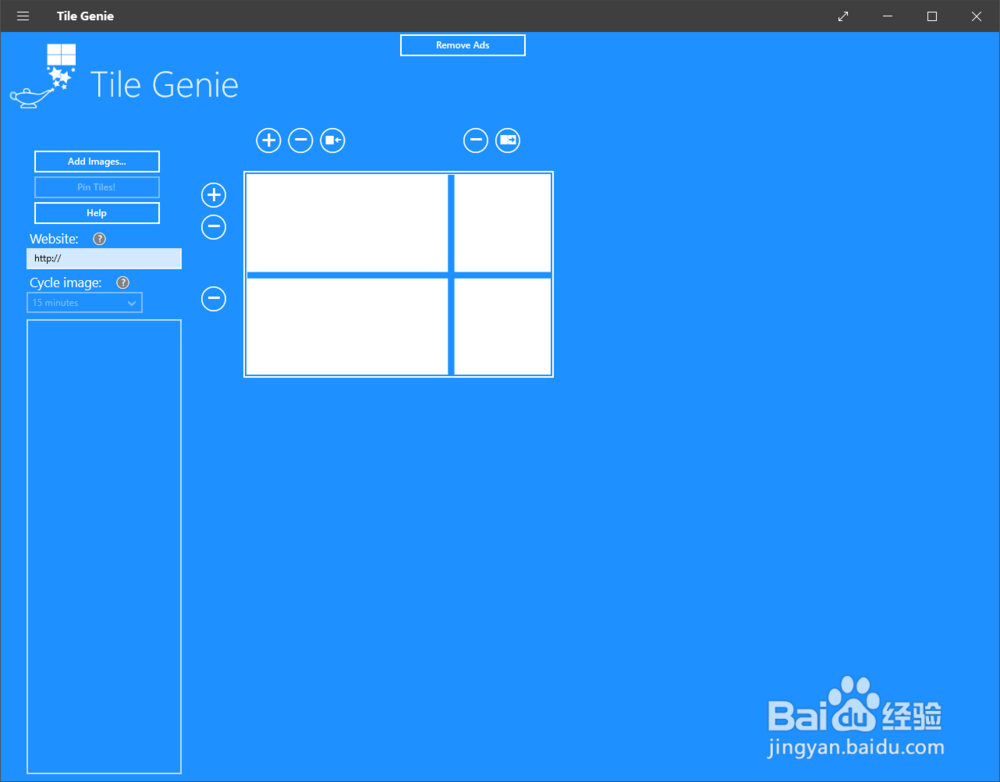
7、在左侧的菜单栏中点击Add Images.添加自己想要在磁贴中添加的图片

8、选择好图片以后,点击图片边缘的+号或者-号可以增加或减小图片的大小.
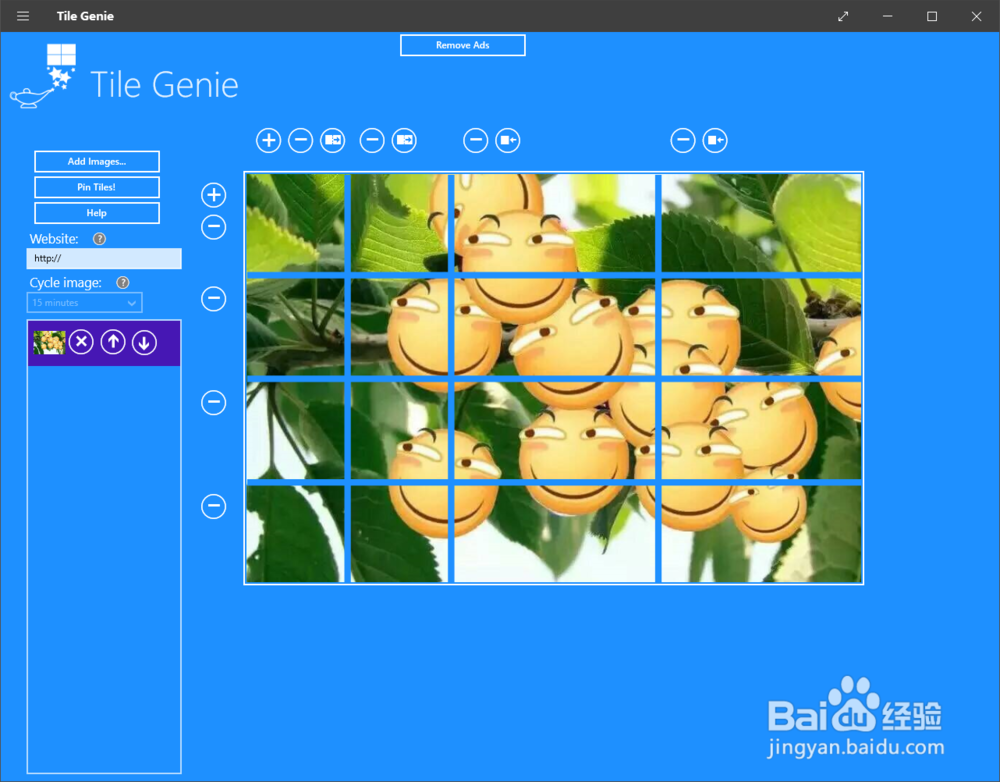
9、调整好图片大小以后,点击软件左侧的"Pin Tiles!"即可进行开始菜单栏磁贴的生成.并且等待一段时间后,会提示"是否将此磁贴固定到开始菜单?",点“是”即可.(分成多少宫格便要点多少下“是“)
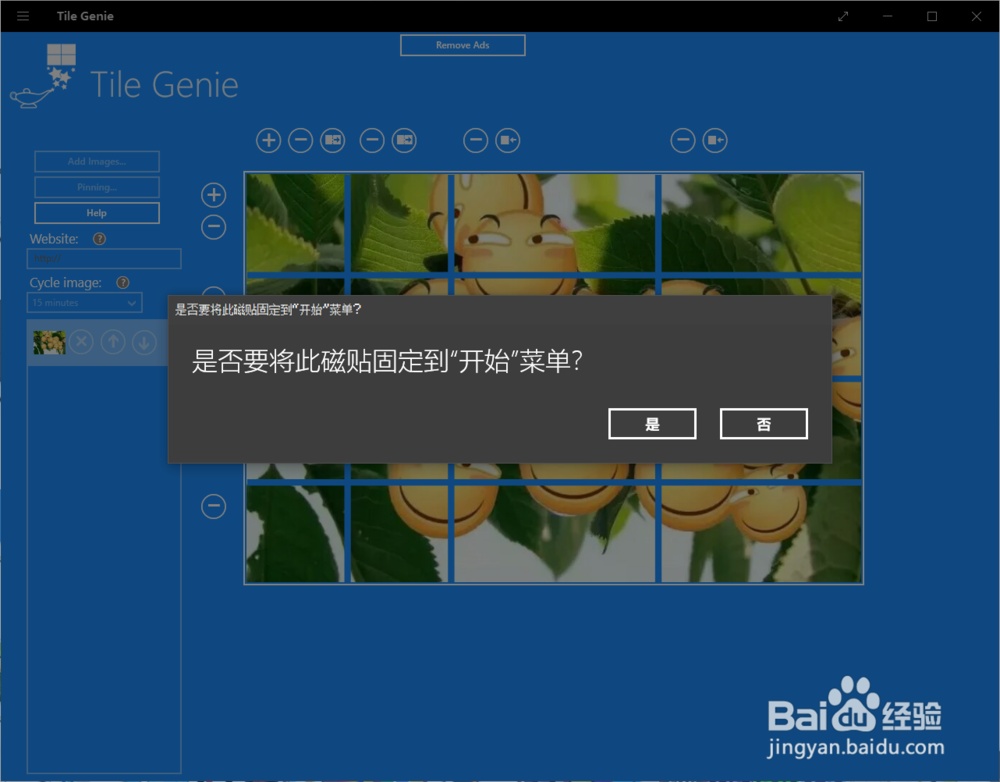
10、最后生成的效果如下.
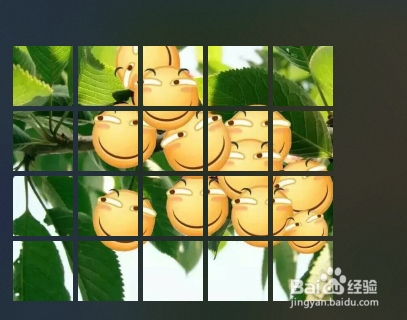
声明:本网站引用、摘录或转载内容仅供网站访问者交流或参考,不代表本站立场,如存在版权或非法内容,请联系站长删除,联系邮箱:site.kefu@qq.com。
阅读量:83
阅读量:138
阅读量:125
阅读量:158
阅读量:43